随着网络技术的不断进步,家家户户都开始安装上无线网络了,但是还是有些小伙伴不知道Win7系统的无线网络连接该如何设置。为了让大家更好、更快的能够连接使用无线网络,下面就通过图文给大家详细演示一下Win7系统无线网络的连接设置过程。
Win7系统无线网络连接设置过程:
1、进入Win7系统,在任务栏左下角点击开始按钮,选择控制面板。

2、打开控制面板之后,找到并打开“网络和共享中心”这个选项。

3、打开网络和共享中心窗口中,选择“设置新的连接或网络”。
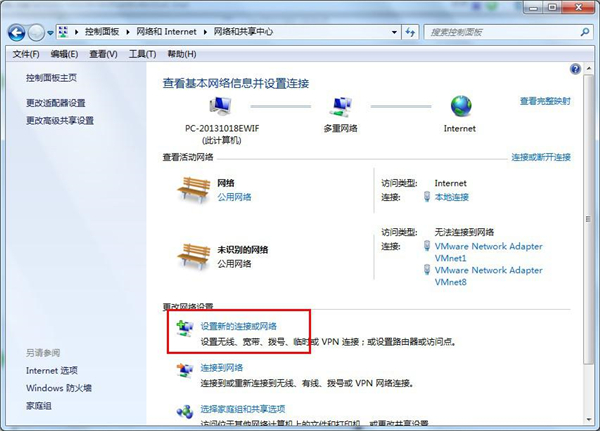
4、这里选择“否”创建新连接,从这步开始win7系统无线网络连接设置就正式开始了。

5、在连接方式窗口,我们选择使用无线进行连接,点击进入下一步。

6、这样win7系统无线网络连接设置基本完成,接下来我们只要设置您的网络名称和密钥就可以了。我们回到桌面,在任务栏右下角打开无线网络连接。在弹出的窗口中输入您的网络名和密钥即可。
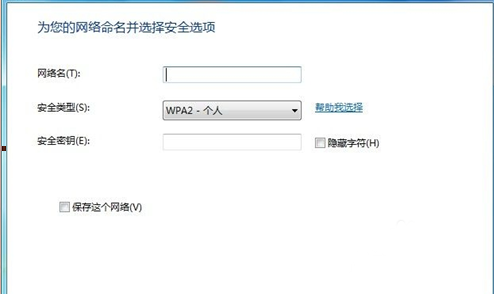
7、网络名和密钥设置完成后,win7系统无线网络连接设置就完成了。此时我们查看打开系统托盘处的网络图标就会发现网络已经连接,可以正常上网了。

win7系统无线网络连接设置的方法很简单。通过设置无线网络连接,您可以随时随地在有无线的地方进行上网冲浪。